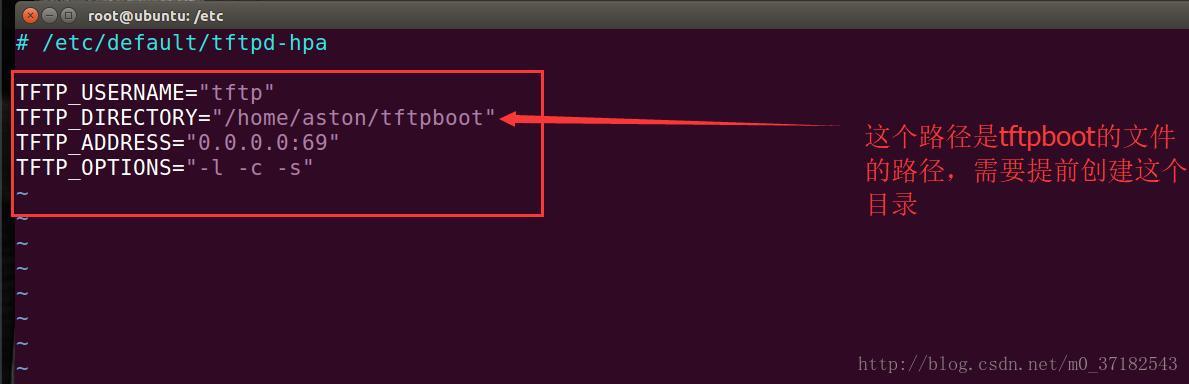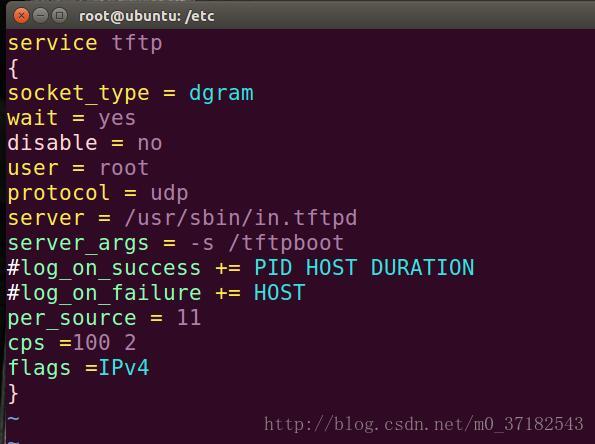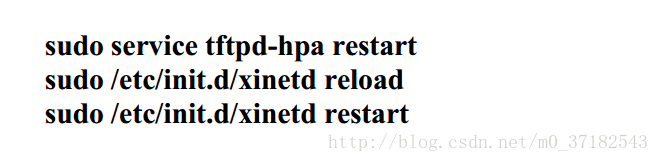注意:本文来自朱有鹏视频,只供学习使用,如有其他用途请联系朱老师!!
命令集锦:
1、sudo apt-get install tftp-hpa tftpd-hpa
2、sudo apt-get install xinetd
3、sudo vim /etc/default/tftpd-hpa
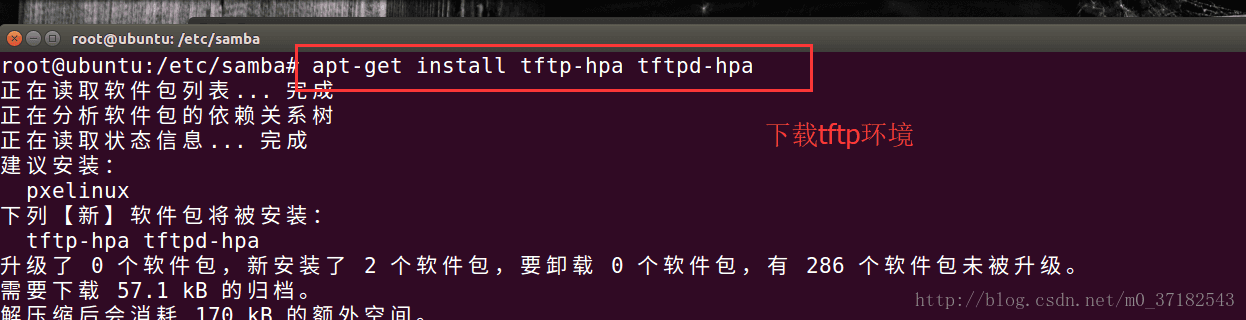
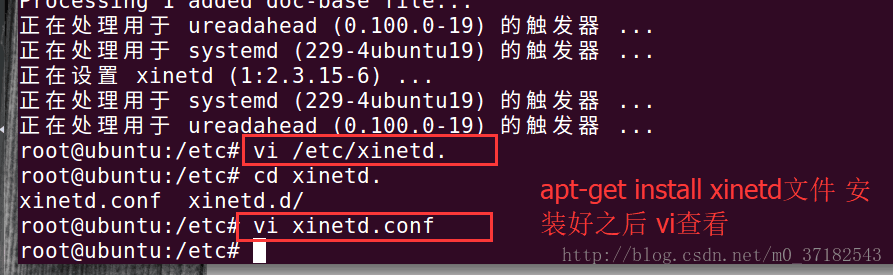
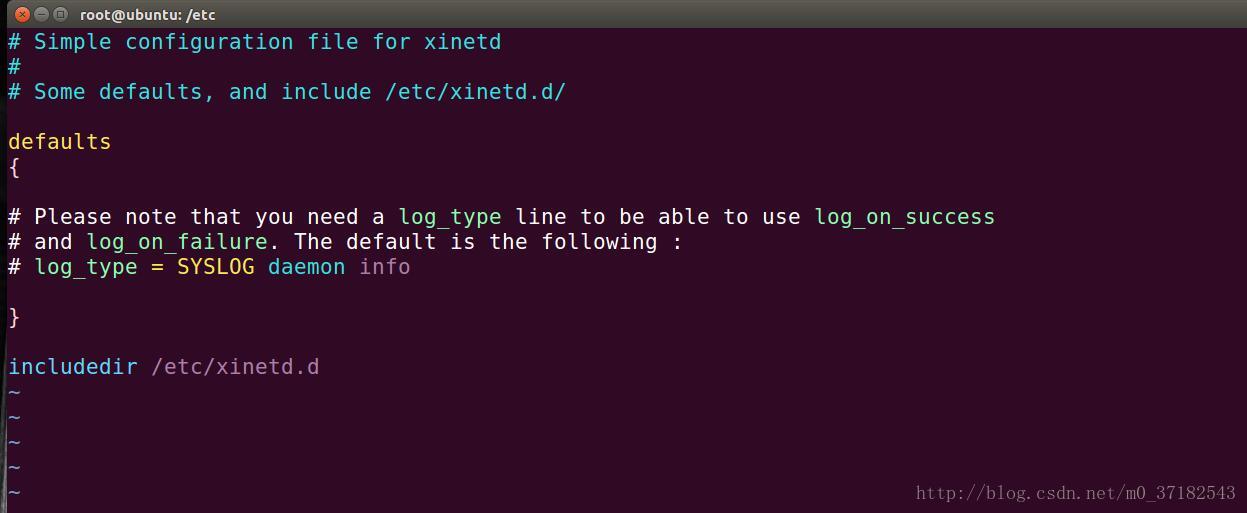

# /etc/default/tftpd-hpa
TFTP_USERNAME=”tftp”
TFTP_DIRECTORY=”/tftpboot”
#这是你 tftp 服务器的工作目录,自行修改,注意,在新建工作目录时,最好修改其权限为 777,命令 sudo chmod 777 /tftpboot
TFTP_ADDRESS=”0.0.0.0:69”
TFTP_OPTIONS=”-l -c -s”
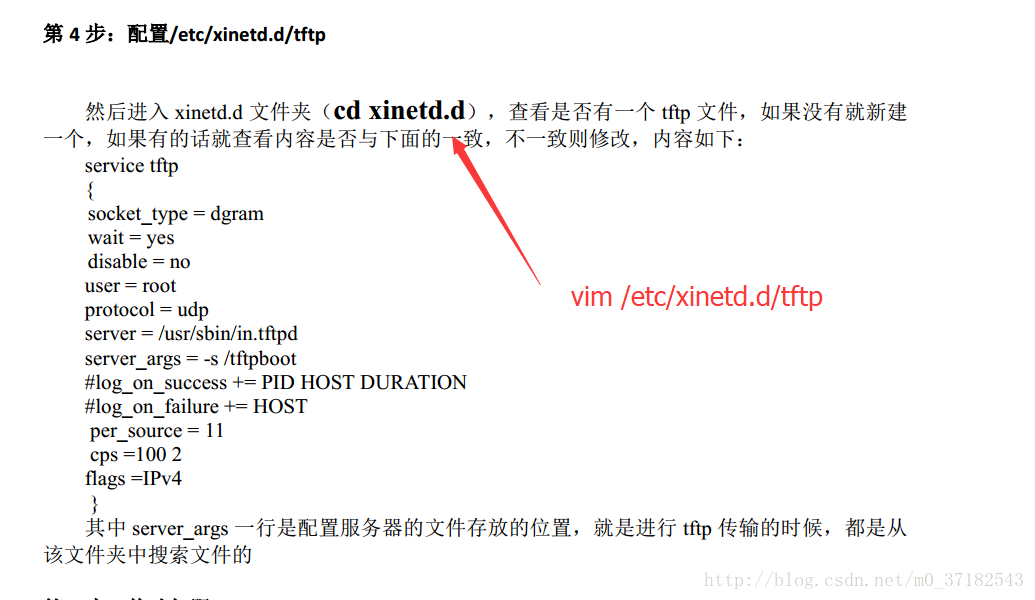
service tftp
{
socket_type = dgram
wait = yes
disable = no
user = root
protocol = udp
server = /usr/sbin/in.tftpd
server_args = -s /tftpboot
#log_on_success += PID HOST DURATION
#log_on_failure += HOST
per_source = 11
cps =100 2
flags =IPv4
}

sudo service tftpd-hpa restart
sudo /etc/init.d/xinetd reload
sudo /etc/init.d/xinetd restart通过以上四步就可以建立好 tftp 服务器了,可以在本地先进行一下测试。还是以我的配置
文件为例,首先在/tftpboot 中新建一个文件 file,然后在其中随便输入内容;然后进入一个不是
/tftpboot 的目录下(原因是避免混淆,因为在获取文件是,默认是将想要获取的文件存放在当
前目录下的);再在终端中输入 sudo tftp localhost,进入 tftp 命令符下(可以在其中输入 help
查看命令和命令的作用),输入 get file,如果没有任何提示,就说明传输成功了,然后输入 q
退出 tftp 命令符,在当前目录下就可以看到一个 file 文件,内容是与开始新建的那个 file 的内容
是一致的。同样也可以在 tftp 命令符中输入 put xx,把 xx 文件上传到服务器文件夹中。如果一
切 ok,那就么一个可用的 tftp 服务器就顺利搭建成功了。